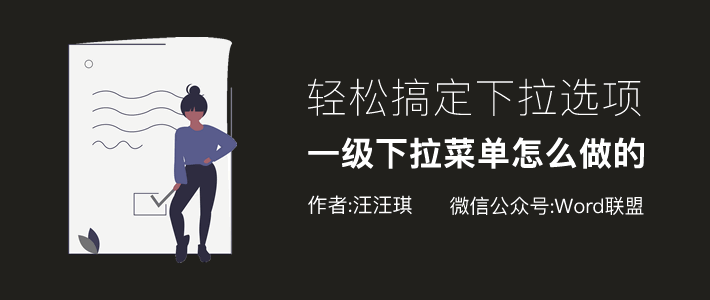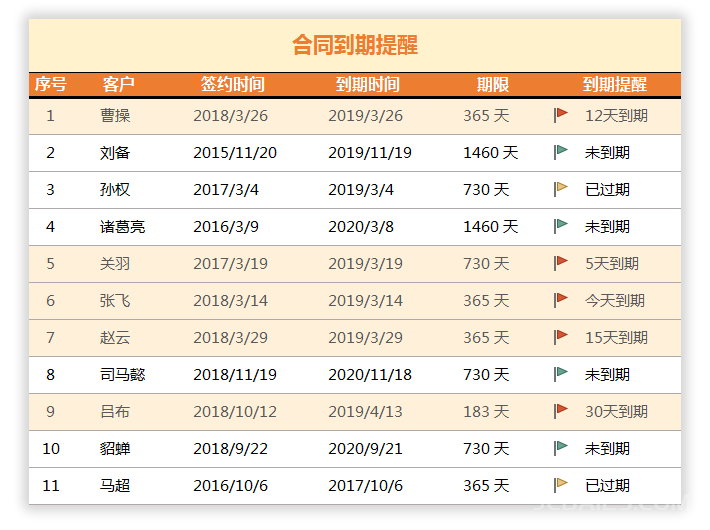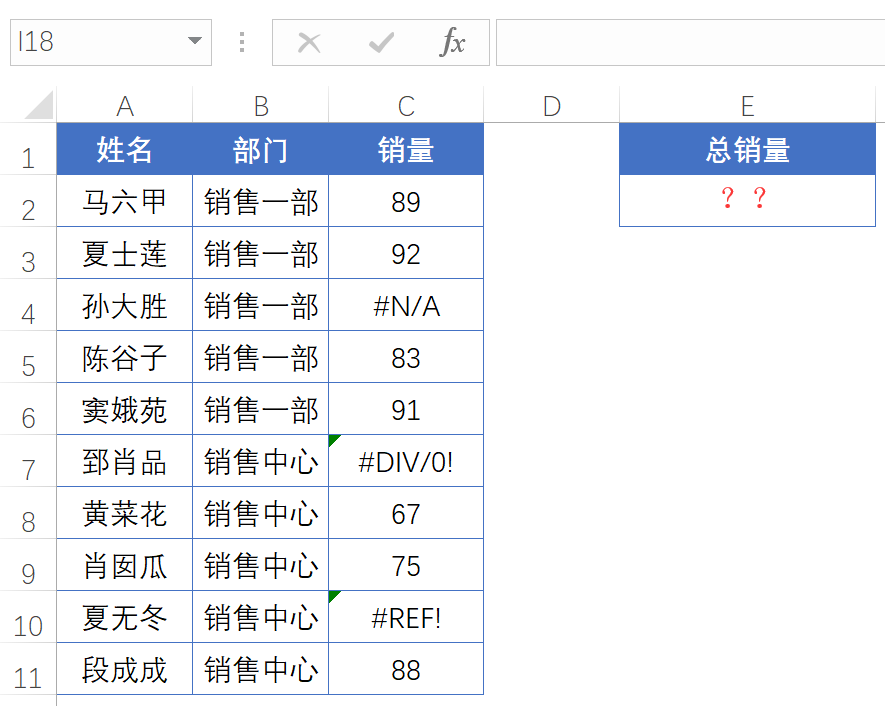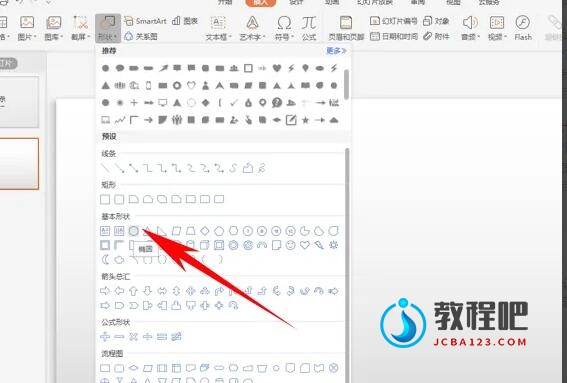制作动态的二级下拉菜单
先来看效果,使用下拉菜单选择客户区域,在随后的下拉菜单中就会出现该区域的客户名称:
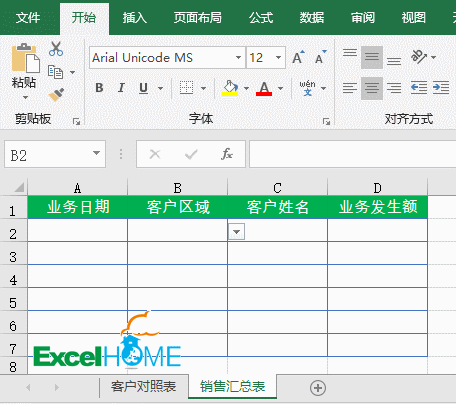
首先来准备一个客户对照表,第一行是用户区域,每一列中是各个区域的客户名单:
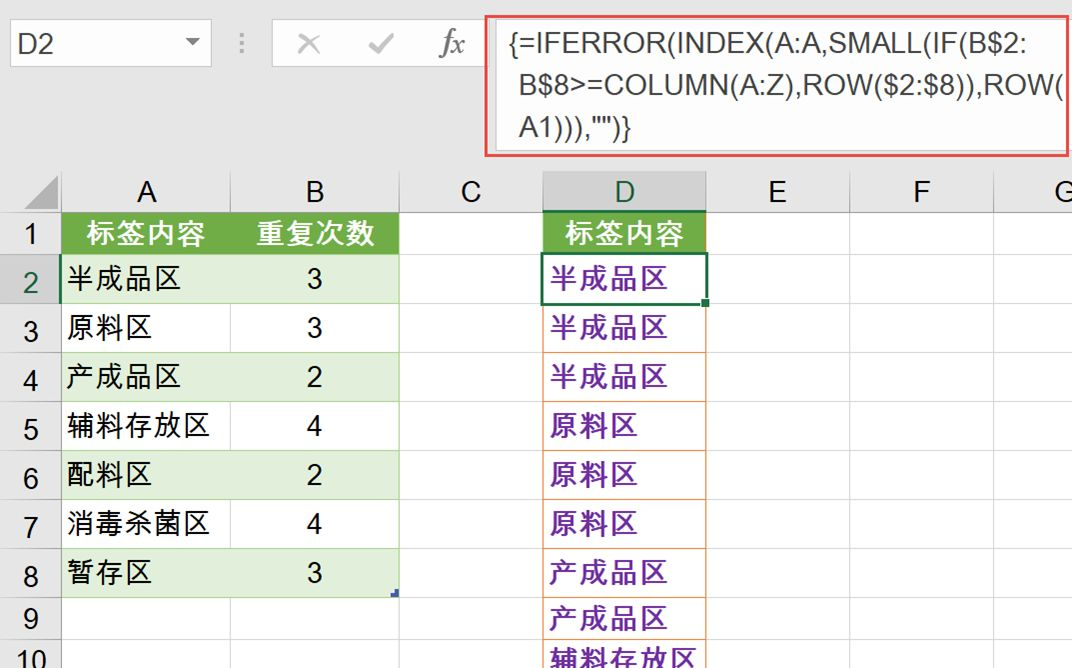
在客户对照表工作表中,依次点击【公式】→【定义名称】,
自定义名称为:
区域 =OFFSET($A$1,0,0,,COUNTA($1:$1))
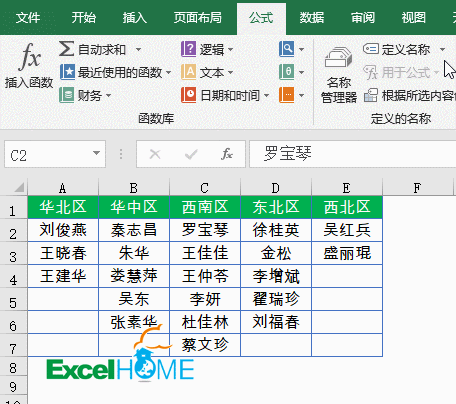
然后选中要输入客户区域的单元格区域,设置数据验证,允许条件为“序列”,序列来源为刚刚定义的名称。
=区域
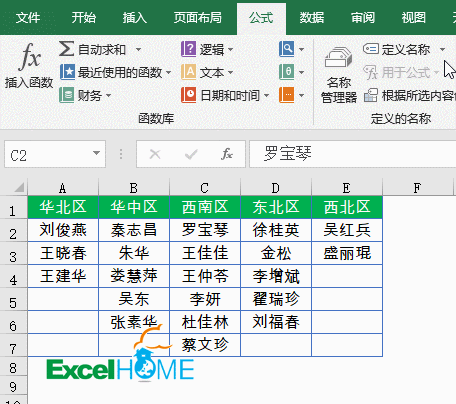
设置完成后,在B列就可以使用下拉菜单选择客户区域了。
接下来单击C2单元格,依次点击【公式】→【定义名称】
自定义名称“姓名”,公式为:
=OFFSET(客户对照表!$A$2,0,MATCH($B2,客户对照表!$1:$1,0)-1,COUNTA(OFFSET(客户对照表!$A$2,0,MATCH($B2,客户对照表!$1:$1,0)-1,100)))
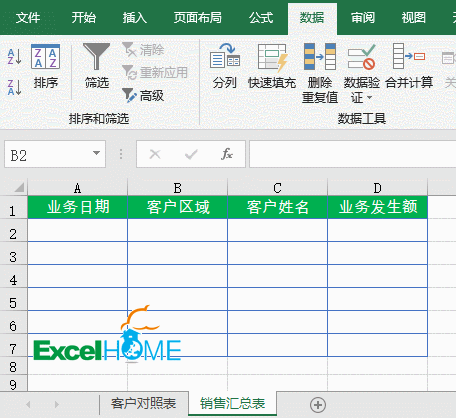
有同学可能会说了,哇靠,好长的公式。嗯嗯,咱们先不管他,会套用就OK。
最后一步,单击B列下拉菜单,选择一个客户区域,然后选中需要输入客户姓名的单元格区域,设置数据验证:
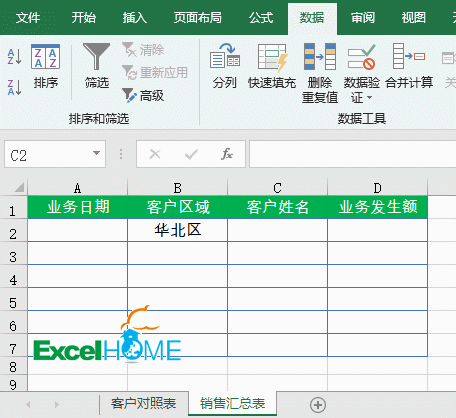
设置完成后,在B列选择客户区域,C列就可以选择与该区域对应的客户姓名啦。
如果在客户对照表中增加或是删除数据,下拉列表中的选项还能自动更新。
示例文件在此,你也试试吧~~
https://pan.baidu.com/s/184WucVRU2VSzLwdFLFoowA
提取码: pn5m